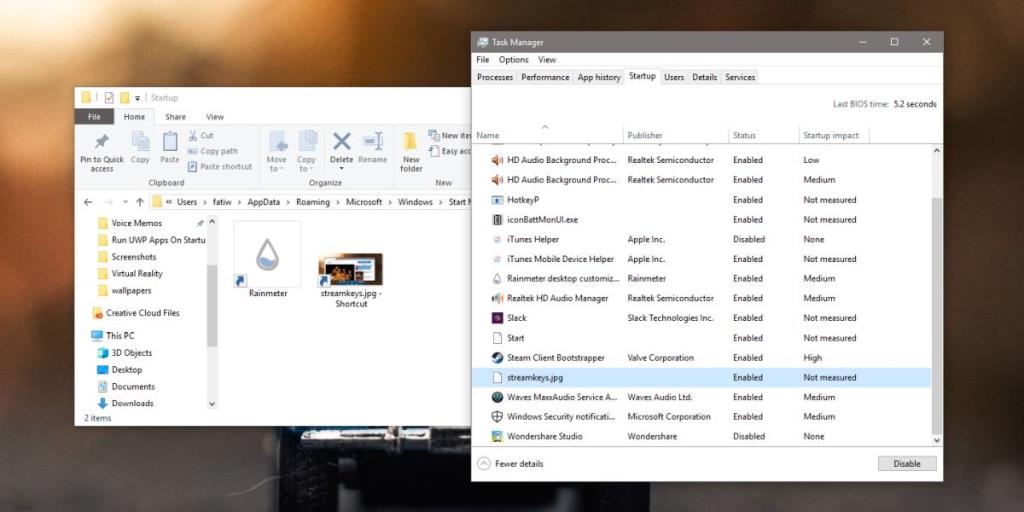Ejecutar aplicaciones, ya sean aplicaciones de escritorio o aplicaciones para UWP, al iniciar el sistema en Windows 10 es fácil. Necesita saber cómo configurarlo, pero se necesita poco más que crear accesos directos para aplicaciones y mover esos accesos directos a la carpeta correcta. Lo que quizás no sepa es que se puede usar el mismo truco para abrir un archivo al iniciar.
Abrir un archivo al inicio
Para abrir un archivo al inicio, deberá agregarlo a la carpeta Inicio. Técnicamente, puede agregar el archivo original, sin embargo, le recomendamos encarecidamente que no lo haga. La carpeta de inicio no es un lugar donde guardar un archivo. En su lugar, busque el archivo que desea abrir al inicio, haga clic con el botón derecho en él y, en el menú contextual, seleccione Crear acceso directo.
Esto creará un acceso directo para el archivo en la misma ubicación que el archivo en sí, lo cual está bien. También puede usar la opción Enviar a> Escritorio (crear acceso directo) y el acceso directo se colocará en el escritorio. Ambas opciones funcionan y, en ambos casos, moverá el acceso directo a la carpeta de inicio.
Una vez que tenga el acceso directo, abra el Explorador de archivos y pegue lo siguiente en la barra de ubicación.
shell: inicio
Mueva el acceso directo de su archivo a la carpeta que se abre. Eso es todo lo que necesitas hacer. La próxima vez que inicie su sistema, el archivo se abrirá en la aplicación predeterminada que está configurada para él.
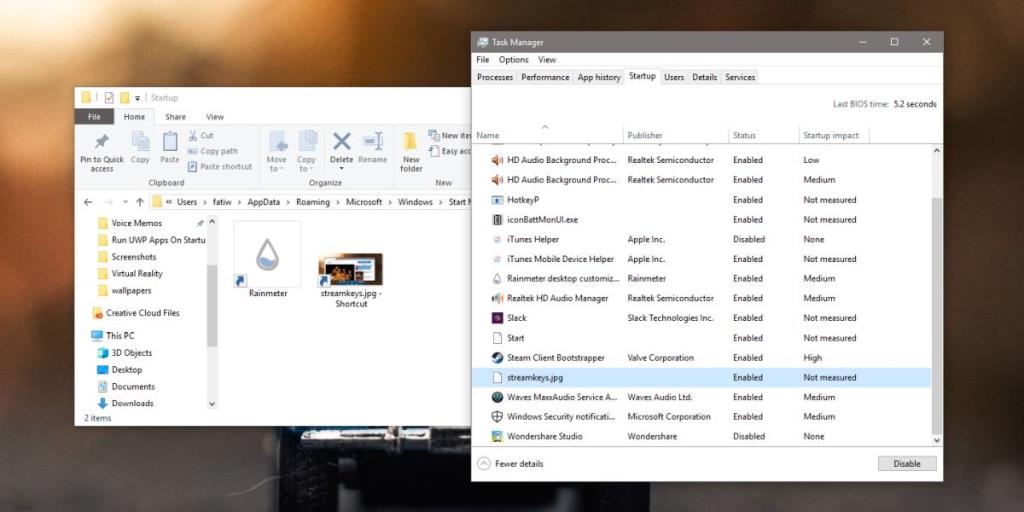
Abrir archivos al inicio reducirá el tiempo de inicio. No podrá verificar el impacto desde el Administrador de tareas porque no puede medirlo para archivos. El archivo aparecerá en la pestaña Inicio, pero todo lo que puede hacer es deshabilitarlo para que no se abra al inicio y nada más.
Si el archivo es particularmente grande, por ejemplo, un archivo de base de datos o un archivo de Photoshop, y la aplicación que lo abre está igualmente hambrienta de recursos, su tiempo de inicio podría aumentar bastante. Desafortunadamente, no hay forma de configurar el archivo para que se abra unos minutos después del inicio desde el Explorador de archivos o el Administrador de tareas. Puede utilizar una tarea programada para lograr esto, ya que reconoce el inicio como un evento y puede desencadenar eventos posteriores. El programador de tareas puede abrir aplicaciones y archivos como una acción en respuesta a un desencadenante, por lo que para un inicio retrasado, esa es la mejor opción. Una simple tarea funcionará.